El concepto de agrupación nos permite que el nivel por el que se reparten los datos aparezca agrupado en un nivel jerárquico superior. Una de las mejores maneras de ilustrar la agrupación es el tiempo. En nuestro conjunto de datos tenemos las ventas identificadas por la fecha. Pero una visualización más acertada sería ver esas ventas agrupadas por meses.
En nuestros datos no existe ningún campo mes ni año, pero las tablas dinámicas nos ofrecen la capacidad de «crear» esos campos directamente en su diseño.
Para ello bastará con arrastrar un campo de tipo fecha hasta el área de filas para que se produzca un pequeño cambio y aparezcan campos nuevos en la lista. Concretamente un campo de tipo fecha se desdobla, por defecto, en 3 campos más: Mes (de la fecha), Trimestre (de la fecha) y Año (de la fecha).
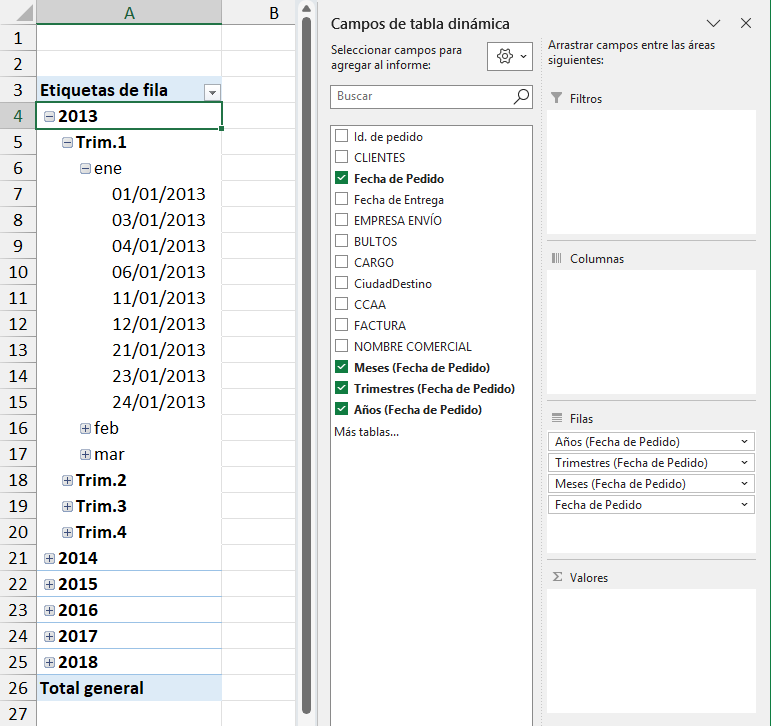
Cabe mencionar que, a partir de este momento, todas las tablas dinámicas basadas en el mismo modelo de datos podrán utilizar esa agrupación de fechas. Esto implica tanto las futuras como las que ya tengamos creadas.
Si deseamos gestionar los niveles de agrupación basta con llevar ese campo fecha a las filas de una tabla dinámica y hacer clic con el botón derecho en cualquier valor. Seleccionamos la opción Agrupar y podremos definir el nivel de agrupación que podremos utilizar para ese campo fecha. Vamos a eliminar los trimestres.
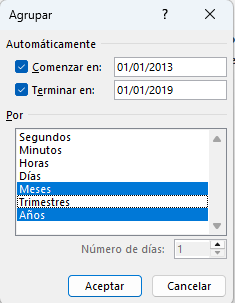
Ahora el «campo» Trimestre deja de estar disponible (ojo: para todas las tablas basadas en el mismo modelo de datos)
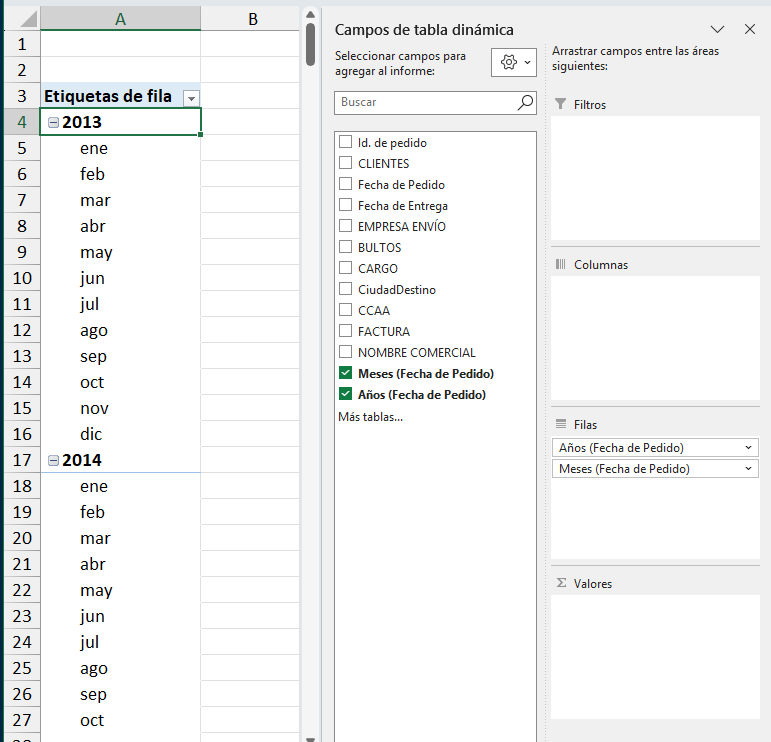
Nota: he estado buscando una forma sencilla de cambiar el formato del nombre del mes, pero no lo he encontrado. Bueno, ni sencilla ni complicada.
Ahora que tenemos la agrupación de fechas por mes y año ya podemos seleccionar el valor que utilizaremos. En este caso vamos a contar pedidos.
Nos llevamos el campo Id de pedido a los valores, cambiamos el resumen a Recuento y el título a Num pedidos.
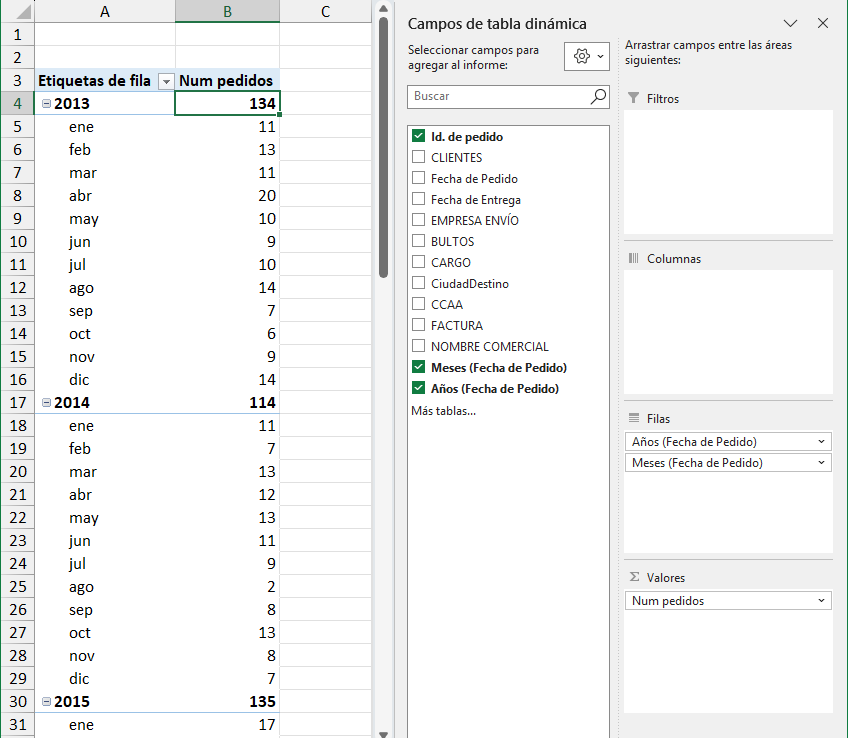
En la pantalla de agrupación para los campos de tipo fecha vemos que existe un campo Número de días. Ese campo sólo se habilita si escogemos que queremos crear una agrupación únicamente por días tomado un rango de ellos. Imaginemos que deseamos hacerlo por semanas.
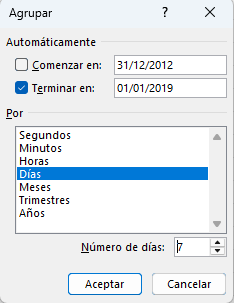
En nuestros datos la primera fecha es 01/01/2013 que fue un martes por lo que estableceremos en la agrupación que se empiece por el 31/12/2012 y un número de días igual a 7.
De esta forma podemos establecer una agrupación por semanas.
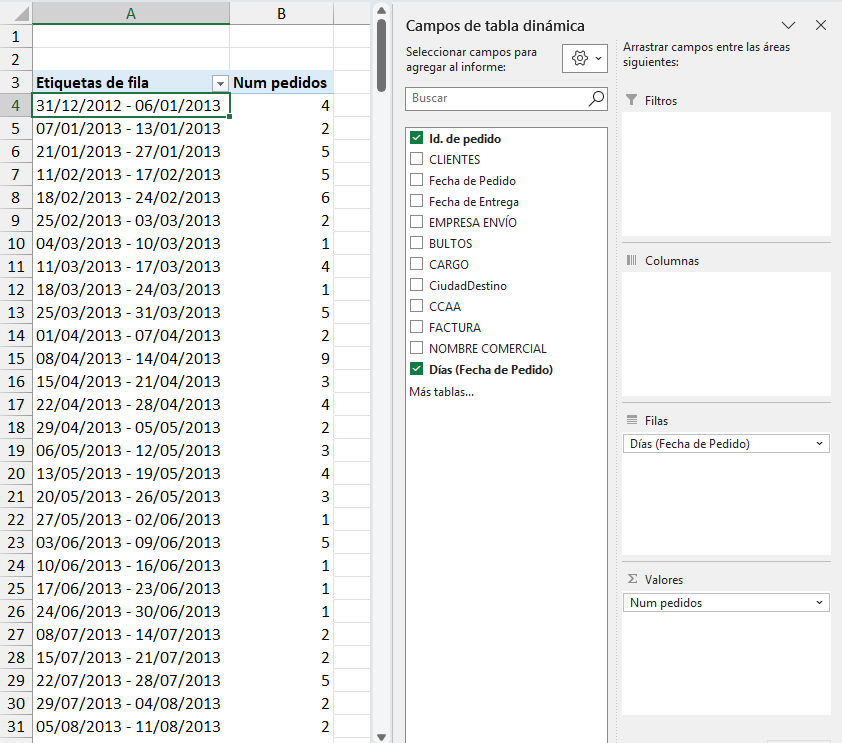
En otro artículo veremos más agrupaciones.
Deja un comentario si te gustó
0 comentarios